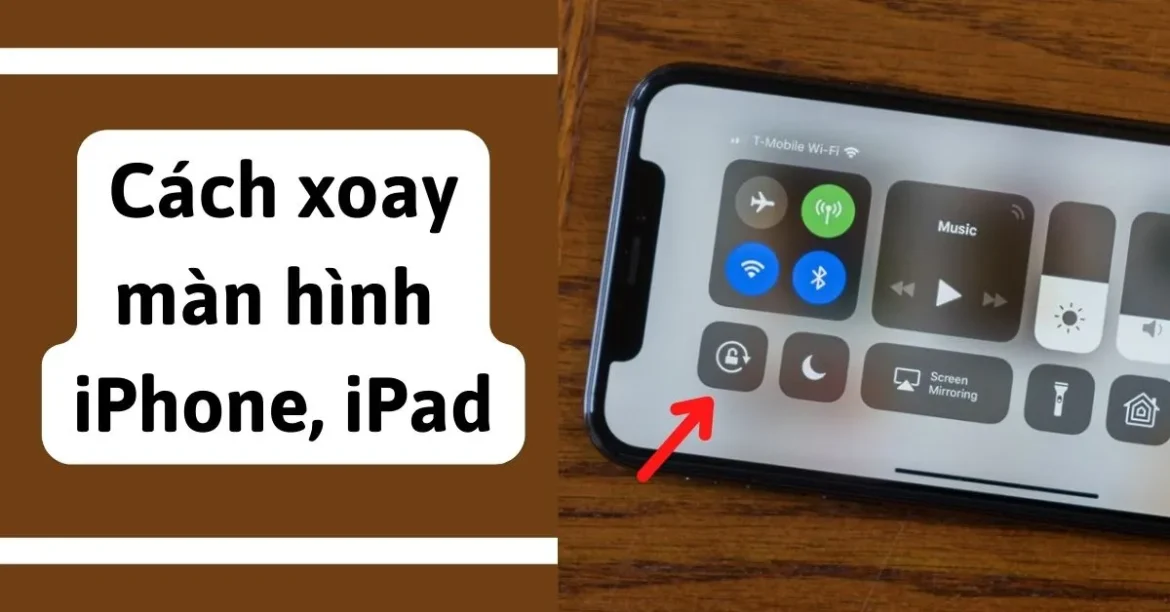Cách xoay màn hình điện thoại là một thao tác cơ bản nhưng vô cùng quan trọng, giúp người dùng có thể xem nội dung hiển thị theo chiều dọc (portrait) hoặc chiều ngang (landscape) tùy theo mục đích sử dụng. Bài viết này sẽ cung cấp hướng dẫn chi tiết về cách xoay ngang màn hình điện thoại, cách xoay ngược màn hình điện thoại trên cả hệ điều hành Android và iOS (iPhone, iPad), đồng thời giải quyết vấn đề màn hình điện thoại bị xoay ngang ngoài ý muốn. Chúng tôi sẽ hướng dẫn bạn từng bước điều chỉnh cài đặt, đảm bảo bạn có thể dễ dàng kiểm soát hướng hiển thị trên thiết bị di động của mình.
Hướng dẫn cách xoay màn hình điện thoại Android
Hệ điều hành Android cung cấp hai phương pháp chính để điều chỉnh hướng xoay màn hình, cho phép người dùng tự do lựa chọn chế độ phù hợp với nhu cầu. Dưới đây là hướng dẫn chi tiết:
Cách 1: Thao tác nhanh từ thanh trạng thái
Đây là cách nhanh chóng và tiện lợi nhất để bật hoặc tắt tính năng tự động xoay màn hình.
- Vuốt từ trên xuống: Trên màn hình chính, vuốt từ cạnh trên của màn hình xuống để mở thanh thông báo (thanh trạng thái).
- Tìm biểu tượng “Tự động xoay”: Tìm kiếm biểu tượng có hình điện thoại với mũi tên xoay vòng, hoặc biểu tượng có ghi chữ “Tự động xoay” (Automatic Rotate), “Xoay màn hình” (Orientation Lock) hoặc tương tự (tùy thuộc vào phiên bản Android và giao diện của nhà sản xuất).
- Bật/Tắt: Nhấn vào biểu tượng này để bật hoặc tắt tính năng tự động xoay.
- Bật (Tự động xoay): Màn hình sẽ tự động xoay theo chiều nghiêng của điện thoại.
- Tắt (Khóa dọc/Landscape): Màn hình sẽ cố định ở chiều dọc (portrait) hoặc chiều ngang (landscape) tùy theo cài đặt trước đó.
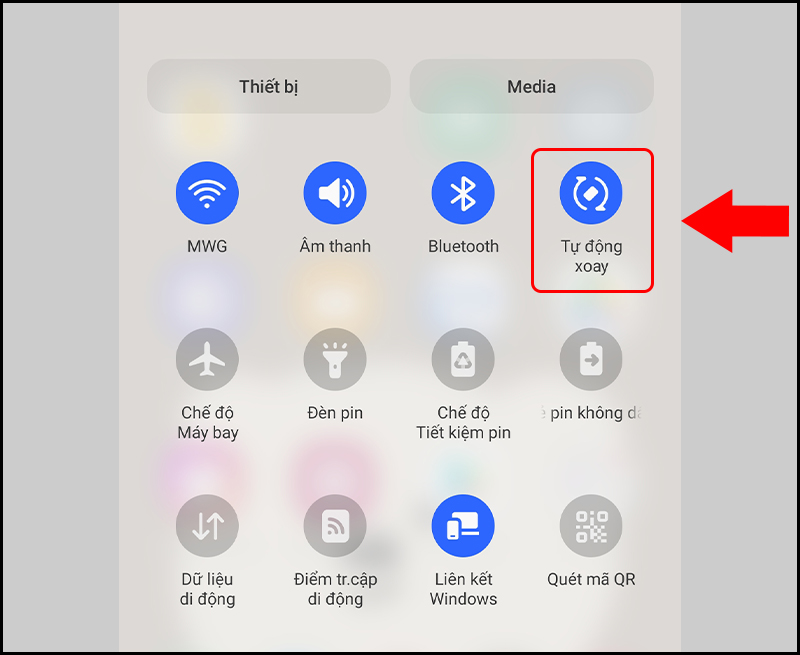
Thao tác nhanh từ thanh trạng thái
Cách 2: Kích hoạt trong mục Cài đặt
Ngoài thao tác nhanh, bạn cũng có thể điều chỉnh cài đặt xoay màn hình trong mục Cài đặt của điện thoại.
- Mở ứng dụng Cài đặt: Tìm và mở ứng dụng “Cài đặt” (Settings) trên điện thoại của bạn.
- Tìm kiếm “Hiển thị” hoặc “Màn hình”: Trong mục Cài đặt, tìm kiếm mục có liên quan đến hiển thị, ví dụ như “Hiển thị” (Display), “Màn hình” (Screen), “Màn hình khóa & bảo mật” (Lock screen & security),… Tên mục có thể khác nhau tùy theo nhà sản xuất.
- Tìm “Tự động xoay màn hình”: Trong mục hiển thị, tìm tùy chọn “Tự động xoay màn hình” (Auto-rotate screen), “Xoay màn hình” (Rotate screen) hoặc tương tự.
- Bật/Tắt: Chuyển đổi nút gạt bên cạnh tùy chọn này để bật hoặc tắt tính năng tự động xoay.
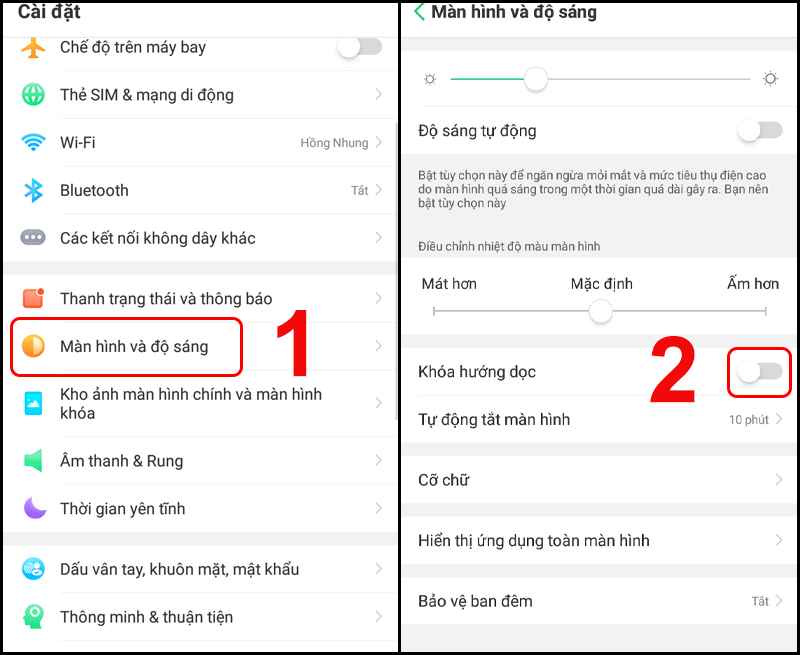
Kích hoạt trong mục Cài đặt
Cách vô hiệu chức năng xoay màn hình Android
Đôi khi, bạn muốn khóa màn hình ở một hướng nhất định, đặc biệt khi đang đọc sách, xem phim hoặc sử dụng ứng dụng cụ thể. Android cung cấp nhiều cách để vô hiệu hóa khả năng xoay màn hình tự động.
Cách 1: Vô hiệu hóa từ thanh trạng thái
Tương tự như cách kích hoạt, bạn có thể tắt nhanh tính năng tự động xoay từ thanh trạng thái.
- Vuốt từ trên xuống: Vuốt từ cạnh trên của màn hình xuống để mở thanh thông báo.
- Tìm biểu tượng “Tự động xoay”: Tìm biểu tượng “Tự động xoay” hoặc tương tự. Nếu tính năng tự động xoay đang bật, biểu tượng sẽ hiển thị màu sắc hoặc có dấu hiệu cho thấy nó đang hoạt động.
- Tắt (khóa): Nhấn vào biểu tượng này. Nó sẽ thay đổi thành biểu tượng khóa (ví dụ, hình ổ khóa) hoặc hiển thị “Khóa dọc” (Portrait Lock) hoặc tương tự. Điều này có nghĩa là màn hình đang bị khóa ở chiều dọc. Một số điện thoại có tùy chọn khóa ở chiều ngang (Landscape Lock).
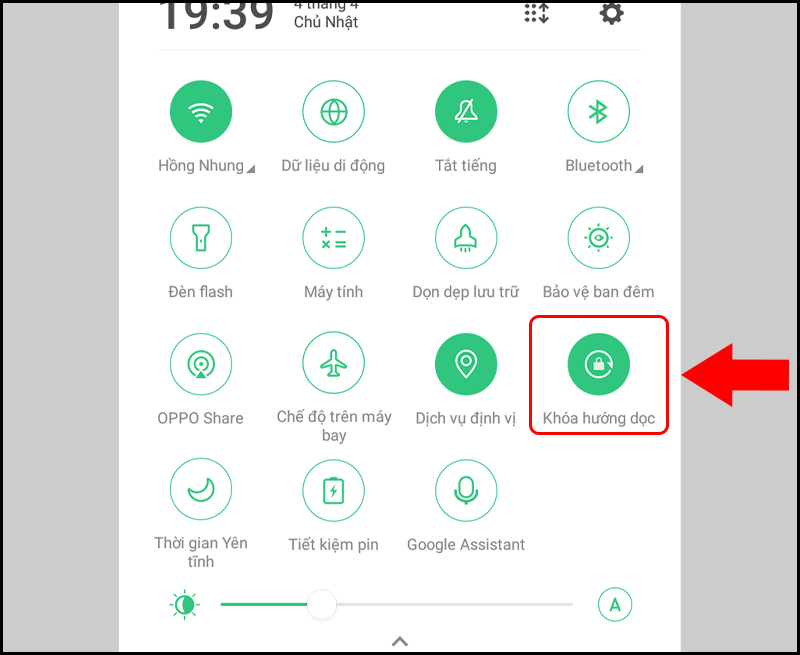
Vô hiệu hóa từ thanh trạng thái
Cách 2: Tắt xoay màn hình từ Cài đặt
Bạn cũng có thể tắt tính năng tự động xoay từ mục Cài đặt, đảm bảo rằng màn hình sẽ không tự động xoay cho đến khi bạn bật lại.
- Mở ứng dụng Cài đặt: Tìm và mở ứng dụng “Cài đặt”.
- Tìm kiếm “Hiển thị” hoặc “Màn hình”: Điều hướng đến mục cài đặt liên quan đến hiển thị.
- Tìm “Tự động xoay màn hình”: Tìm tùy chọn “Tự động xoay màn hình.”
- Tắt: Nếu tùy chọn này đang bật, hãy tắt nó đi. Màn hình sẽ bị khóa ở chiều hiện tại.
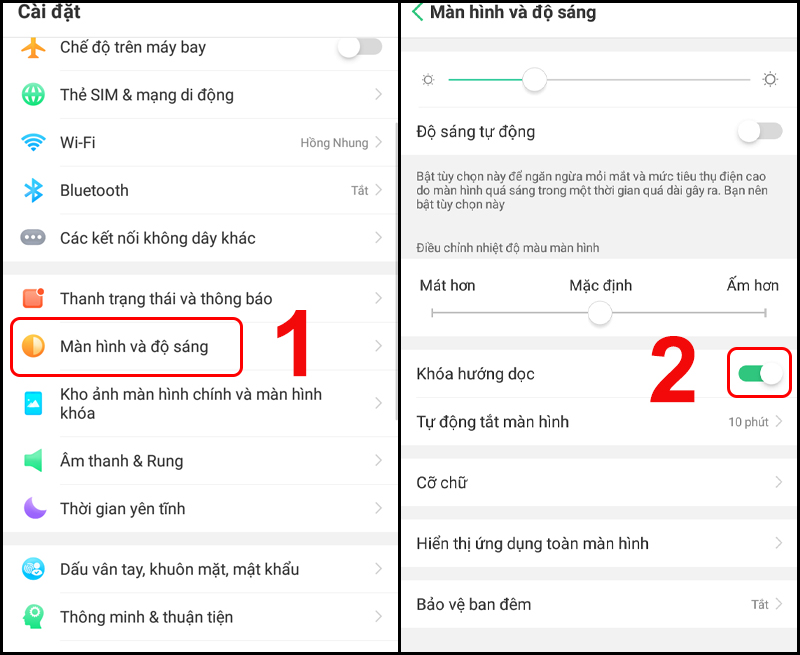
Tắt xoay màn hình từ Cài đặt
Hướng dẫn cách xoay màn hình điện thoại iPhone
Cách xoay màn hình điện thoại iPhone, iPad cũng rất đơn giản, nhưng có sự khác biệt nhỏ tùy thuộc vào việc thiết bị của bạn có nút Home vật lý hay không.
Cách xoay màn hình iPhone không có nút Home
Các mẫu iPhone từ iPhone X trở lên không có nút Home, nên bạn sẽ cần sử dụng Trung tâm điều khiển (Control Center) để khóa hoặc mở khóa xoay màn hình.
- Mở Trung tâm điều khiển: Vuốt xuống từ góc trên cùng bên phải của màn hình (nơi hiển thị biểu tượng pin và sóng).
- Tìm biểu tượng “Khóa hướng dọc”: Tìm biểu tượng có hình ổ khóa có mũi tên bao quanh. Nếu biểu tượng này màu đỏ (hoặc được tô sáng), nghĩa là tính năng khóa hướng dọc đang bật và màn hình sẽ không xoay.
- Bật/Tắt: Nhấn vào biểu tượng này để bật hoặc tắt khóa hướng dọc. Nếu biểu tượng có màu xám, tính năng tự động xoay đang được bật.
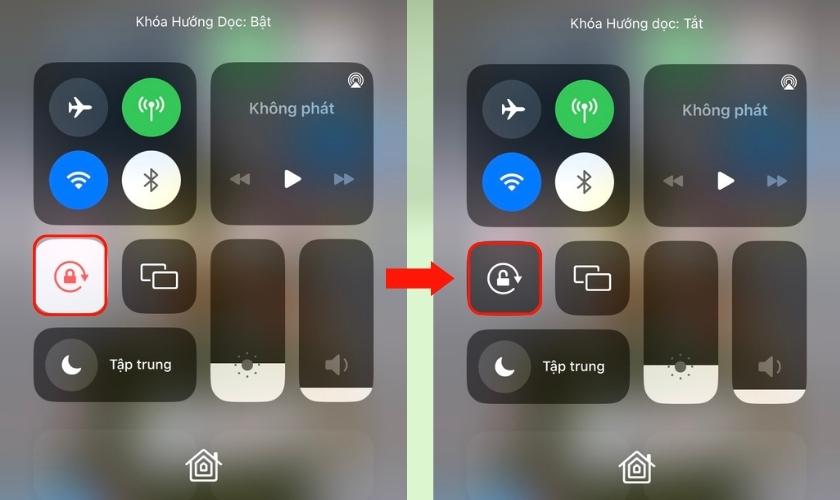
Cách xoay màn hình iPhone không có nút Home
Cách xoay màn hình iPhone có nút Home
Đối với các mẫu iPhone cũ hơn, có nút Home vật lý, bạn cũng sẽ sử dụng Trung tâm điều khiển, nhưng cách mở có thể khác một chút.
- Mở Trung tâm điều khiển: Vuốt lên từ cạnh dưới cùng của màn hình.
- Tìm biểu tượng “Khóa hướng dọc”: Tìm biểu tượng giống như trên (hình ổ khóa có mũi tên bao quanh).
- Bật/Tắt: Nhấn vào biểu tượng để bật hoặc tắt khóa hướng dọc.
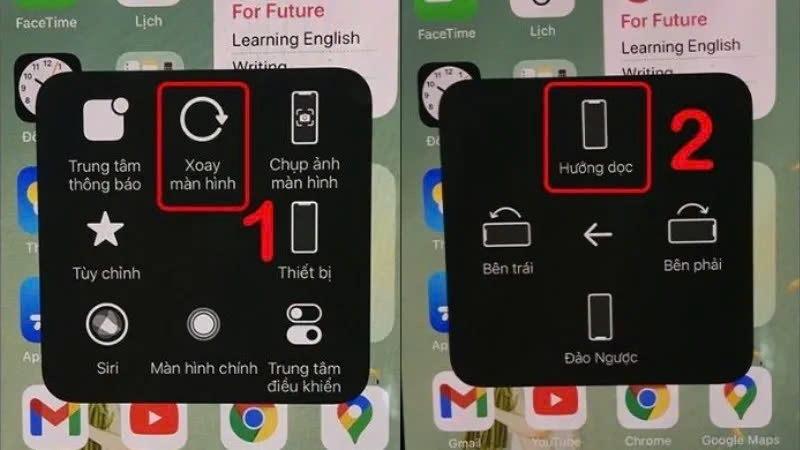
Cách xoay màn hình iPhone có nút Home
Kết luận
Hy vọng rằng hướng dẫn chi tiết này đã giúp bạn hiểu rõ cách xoay màn hình điện thoại của mình, dù là Android hay iPhone/iPad. Việc làm chủ các thao tác cơ bản này sẽ giúp bạn sử dụng thiết bị của mình một cách thuận tiện và hiệu quả hơn, tùy chỉnh trải nghiệm xem và sử dụng ứng dụng theo nhu cầu cá nhân. Nếu bạn gặp bất kỳ vấn đề nào, hãy tham khảo hướng dẫn cụ thể của nhà sản xuất điện thoại hoặc tìm kiếm trợ giúp trực tuyến.